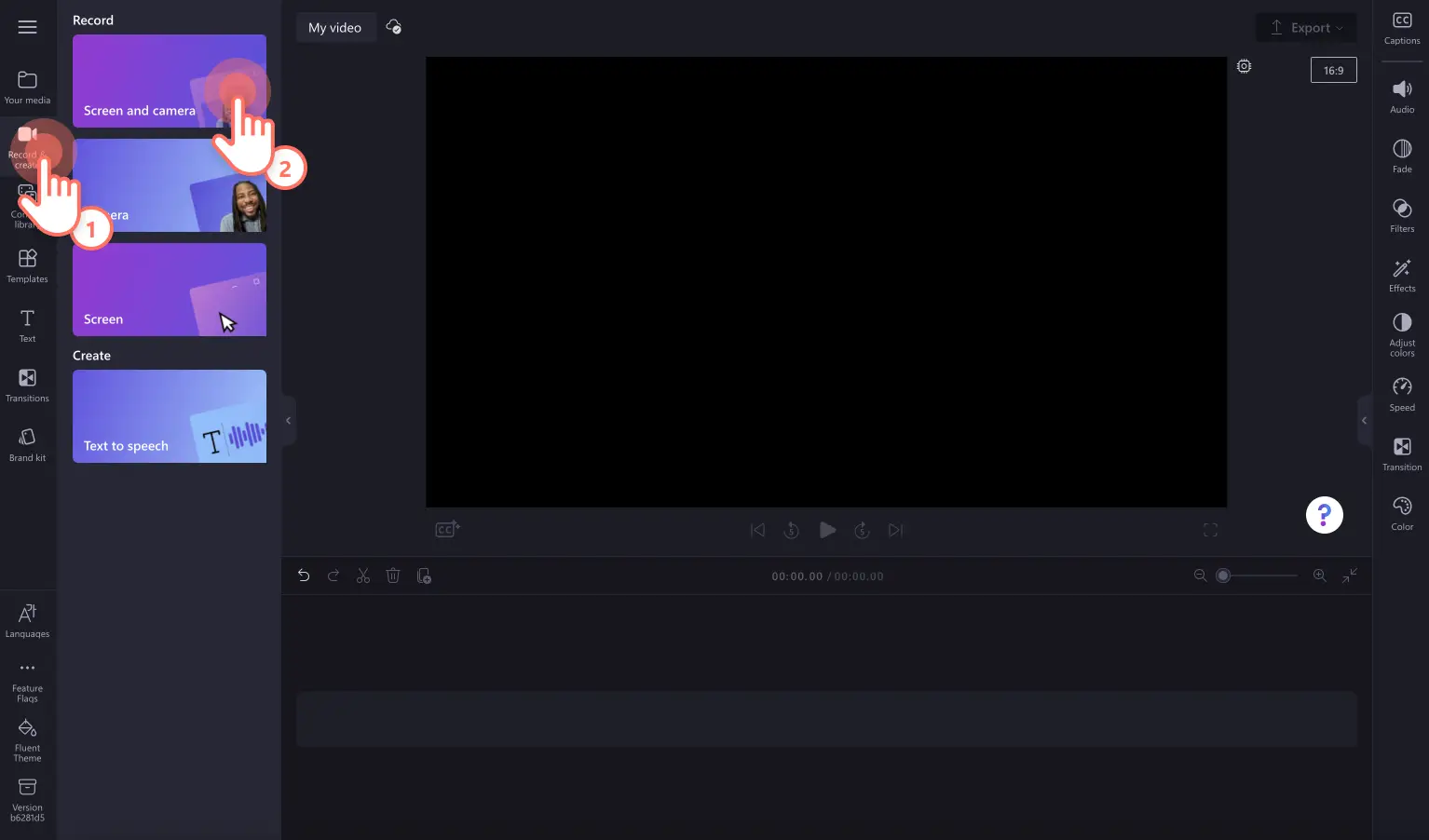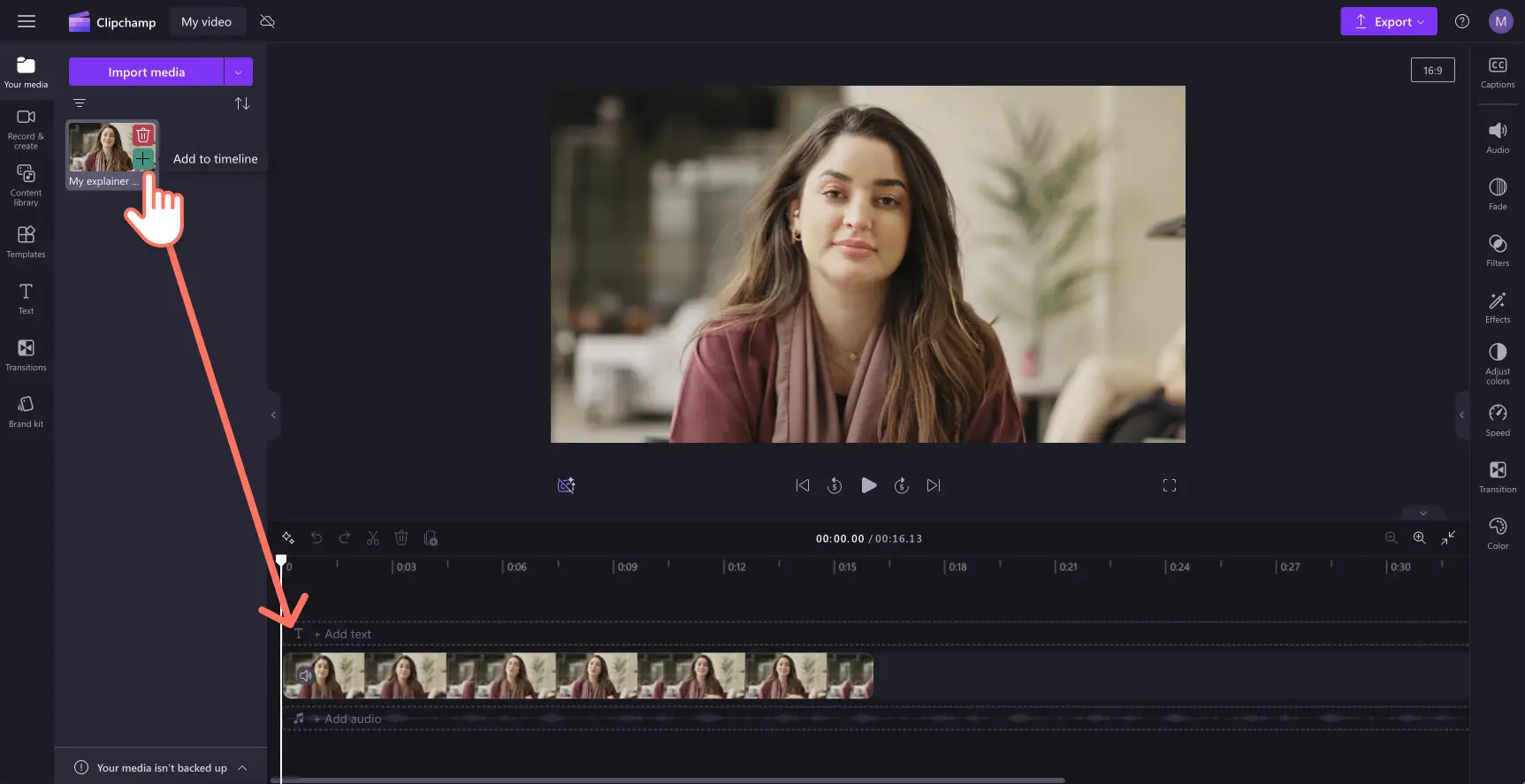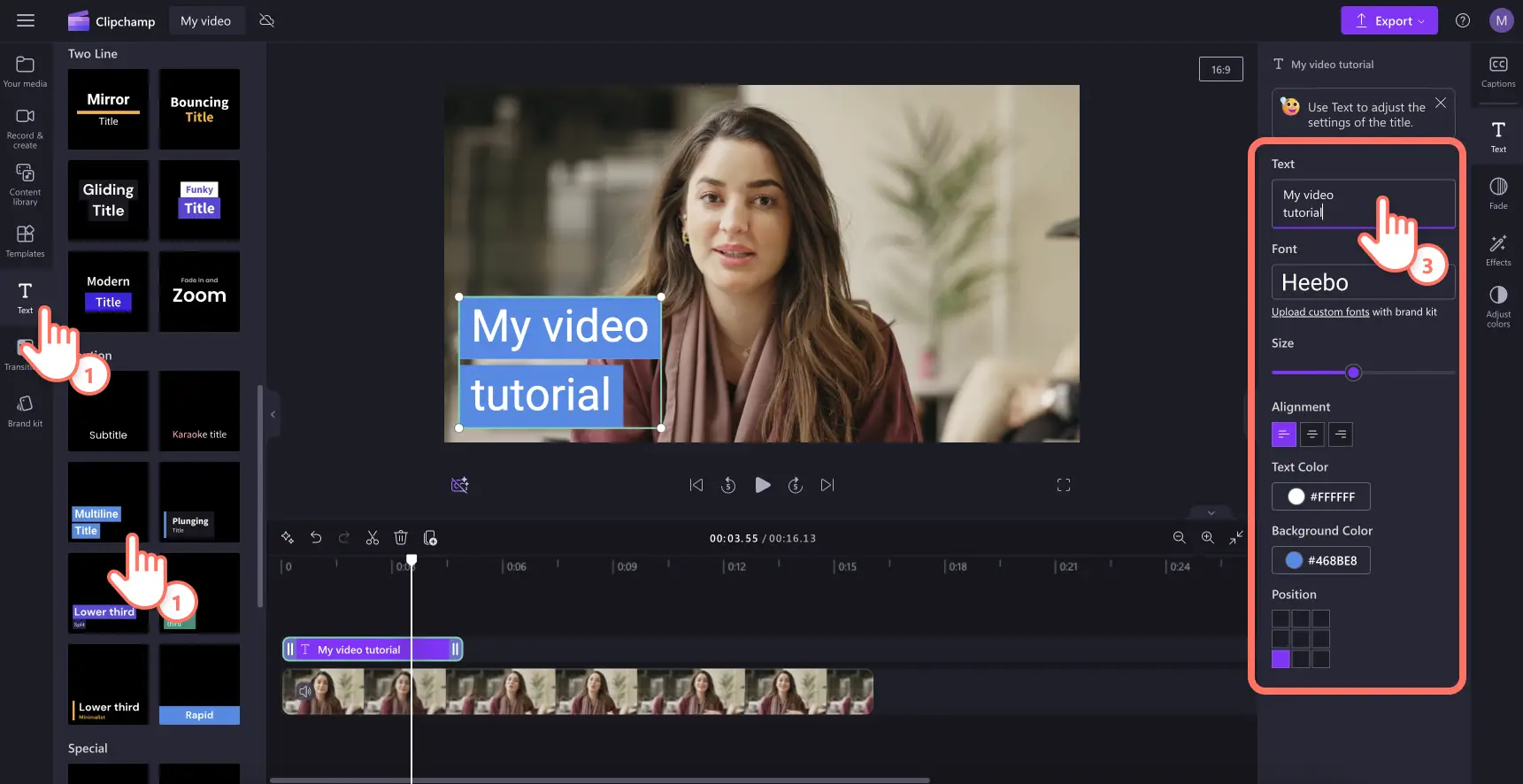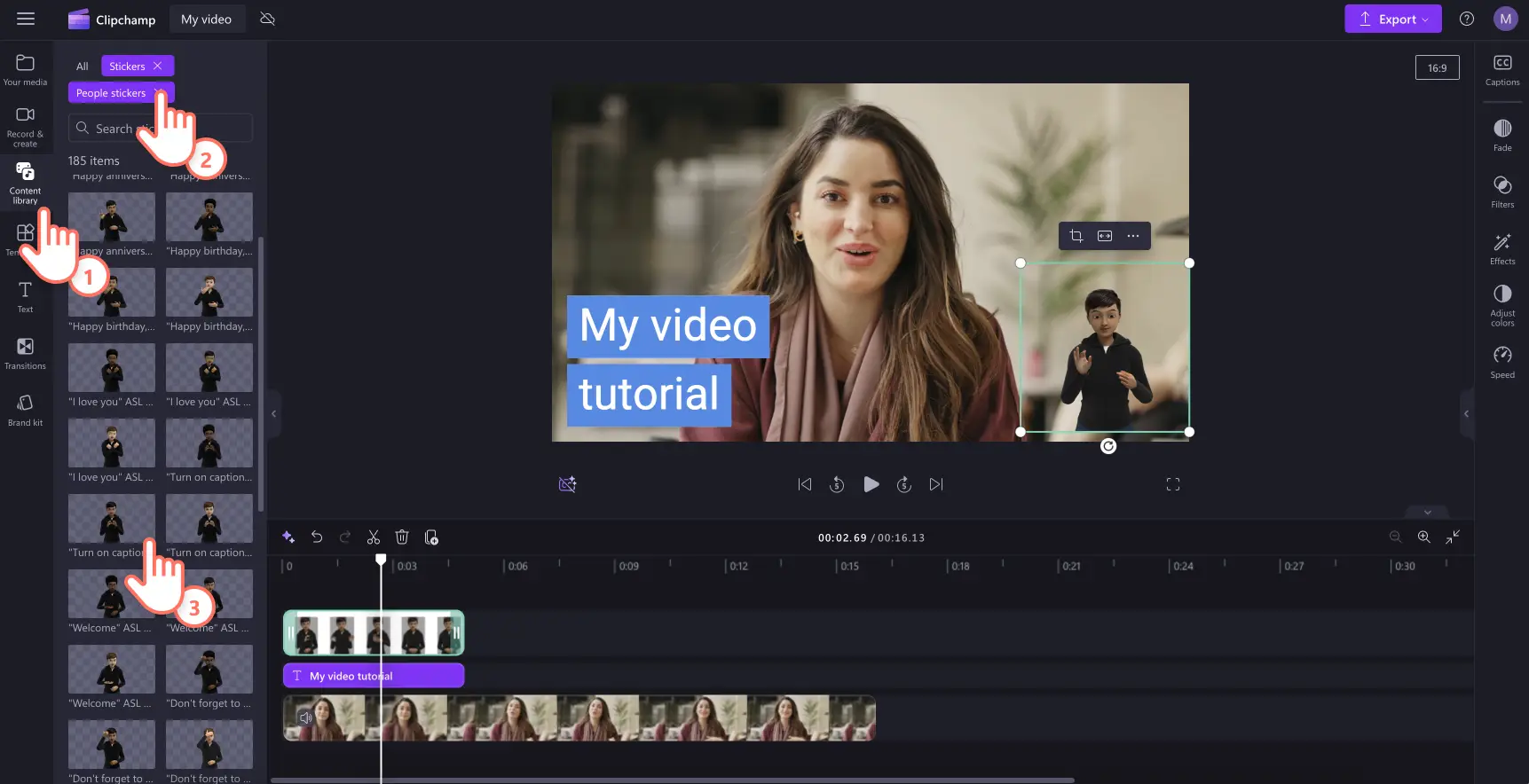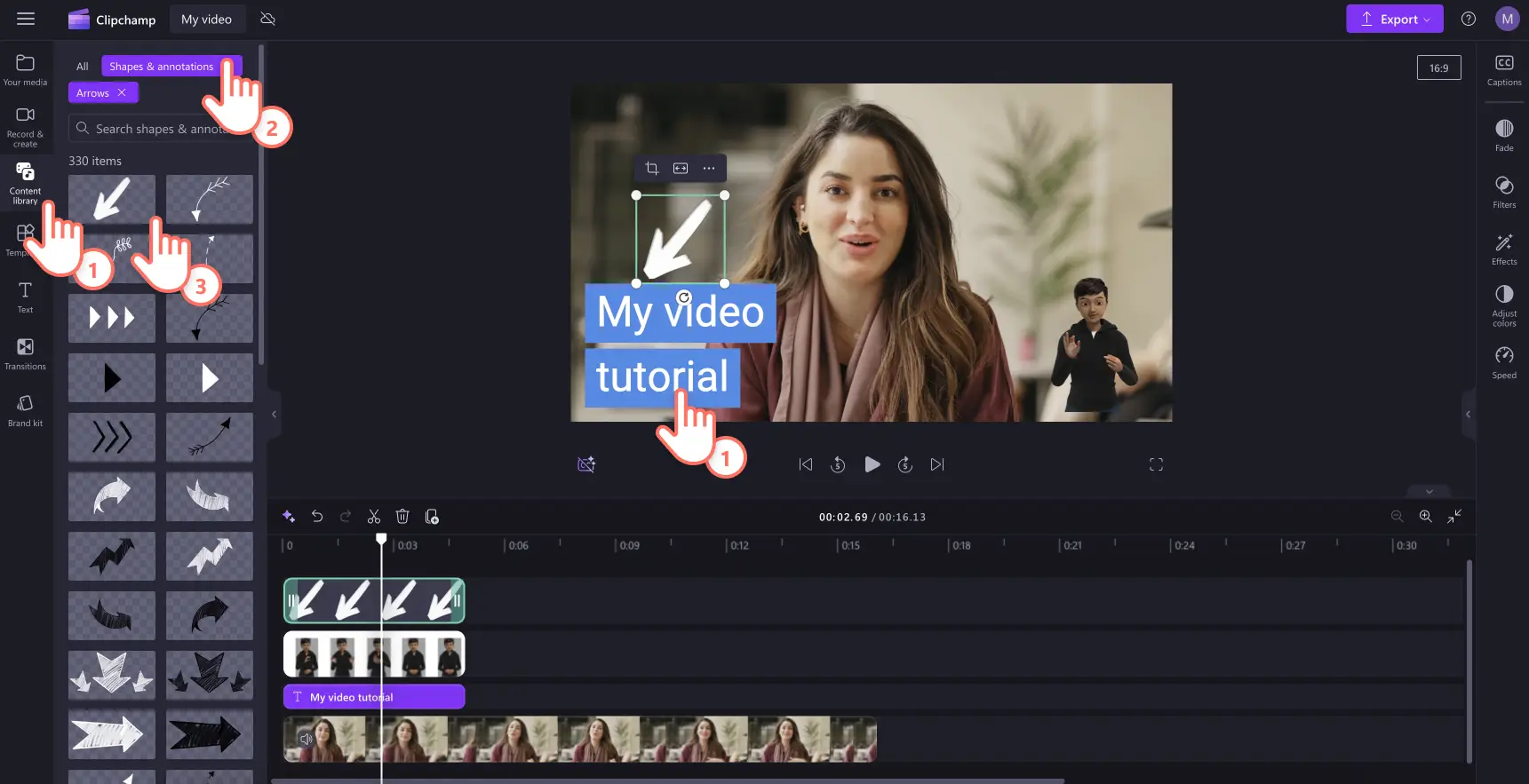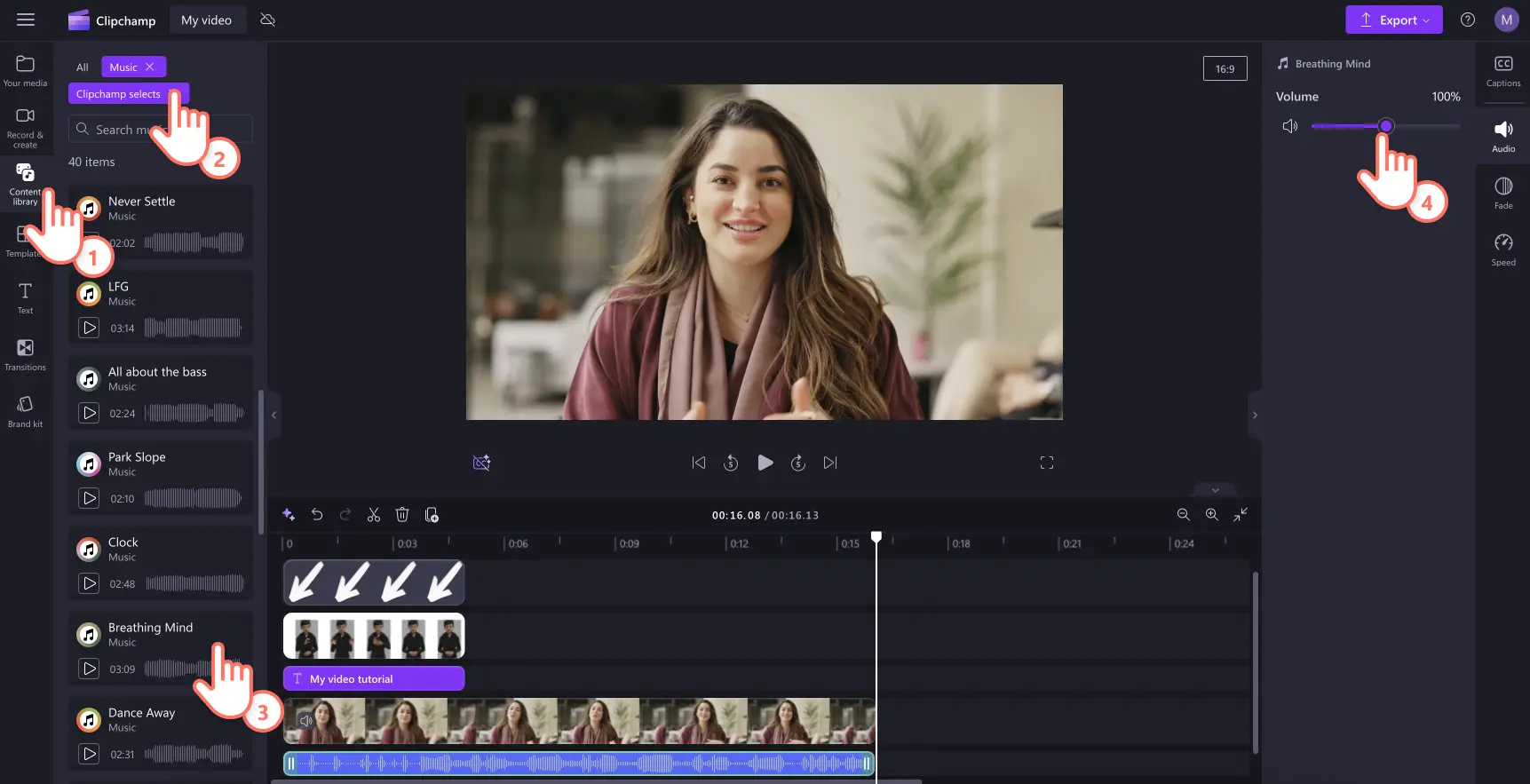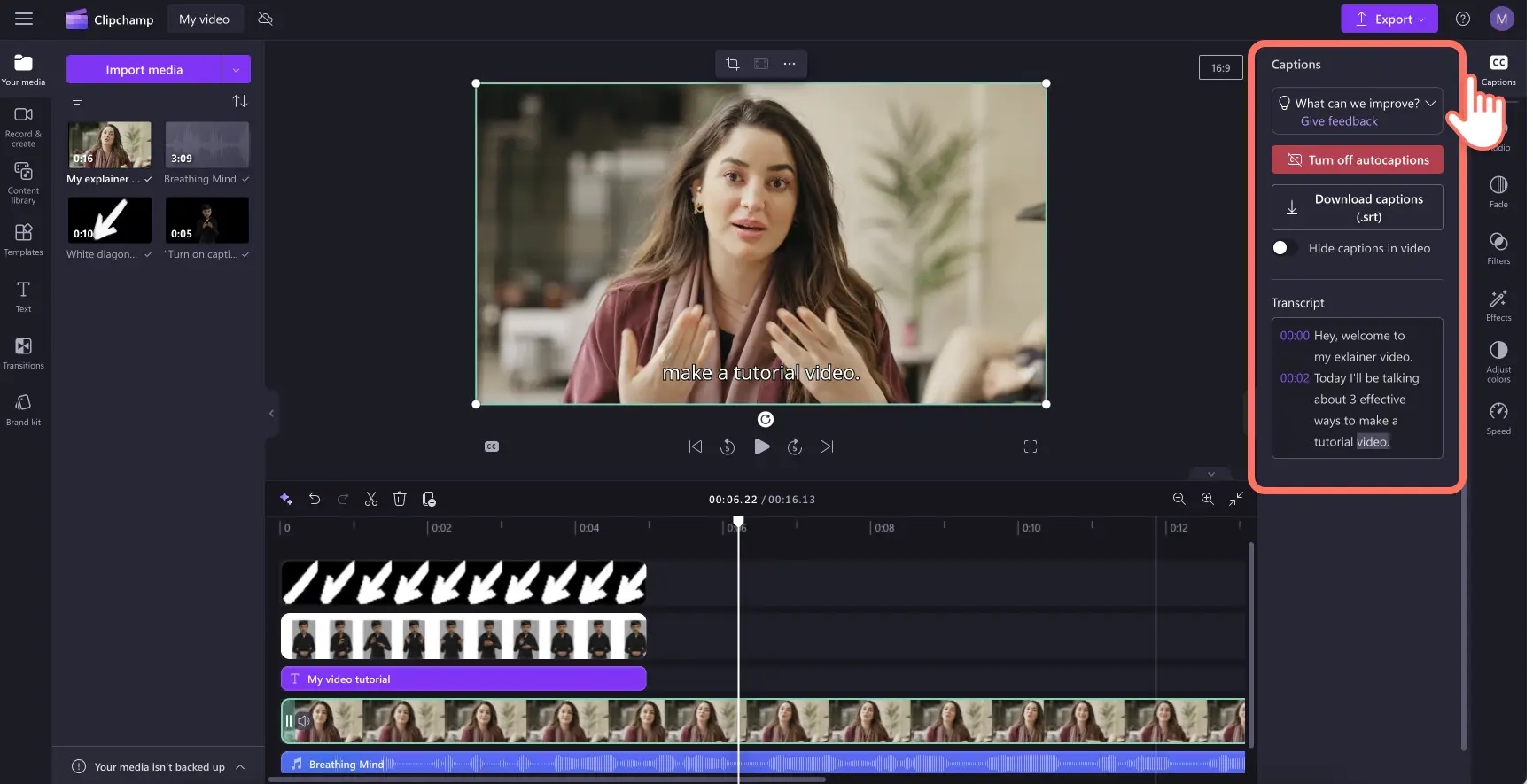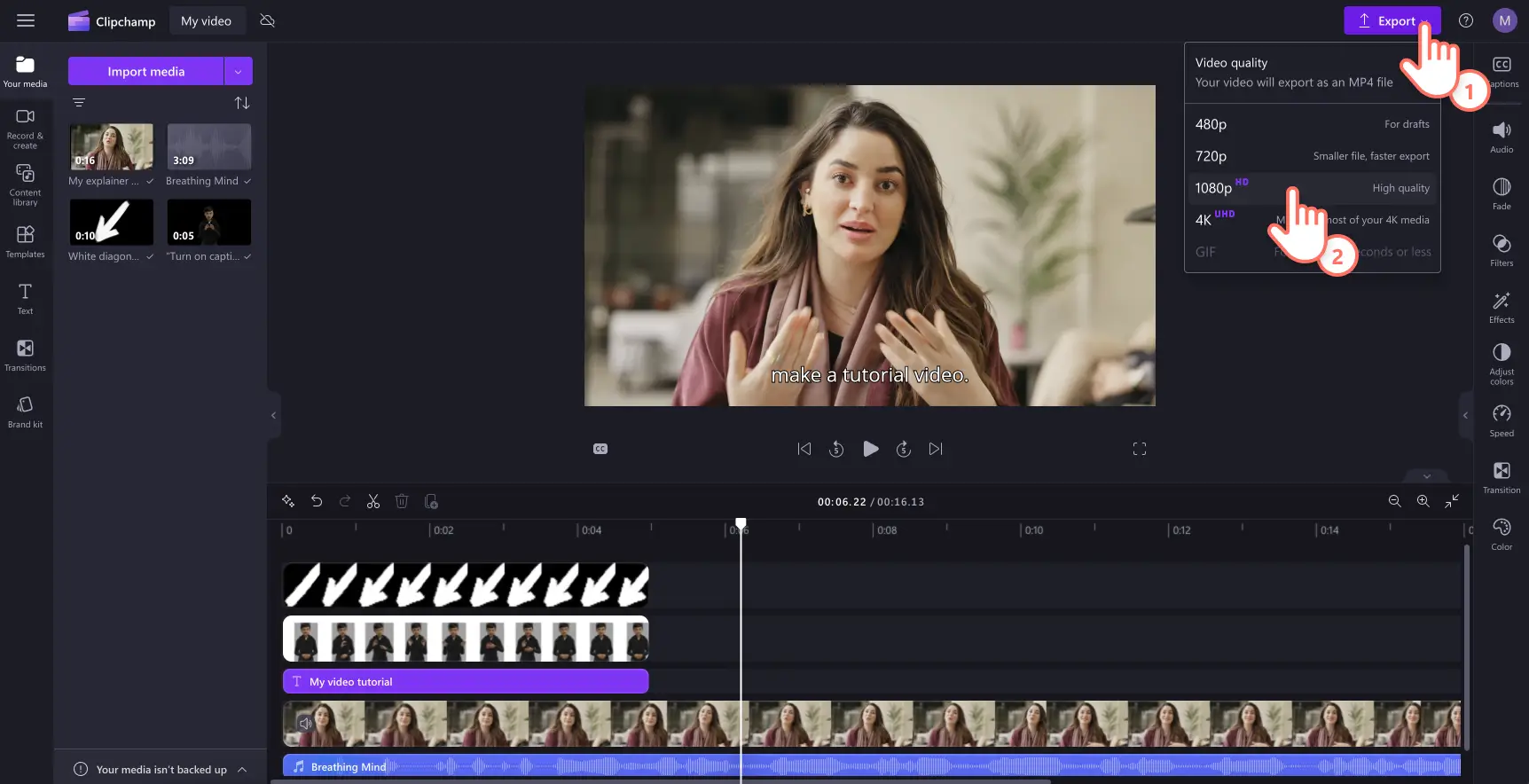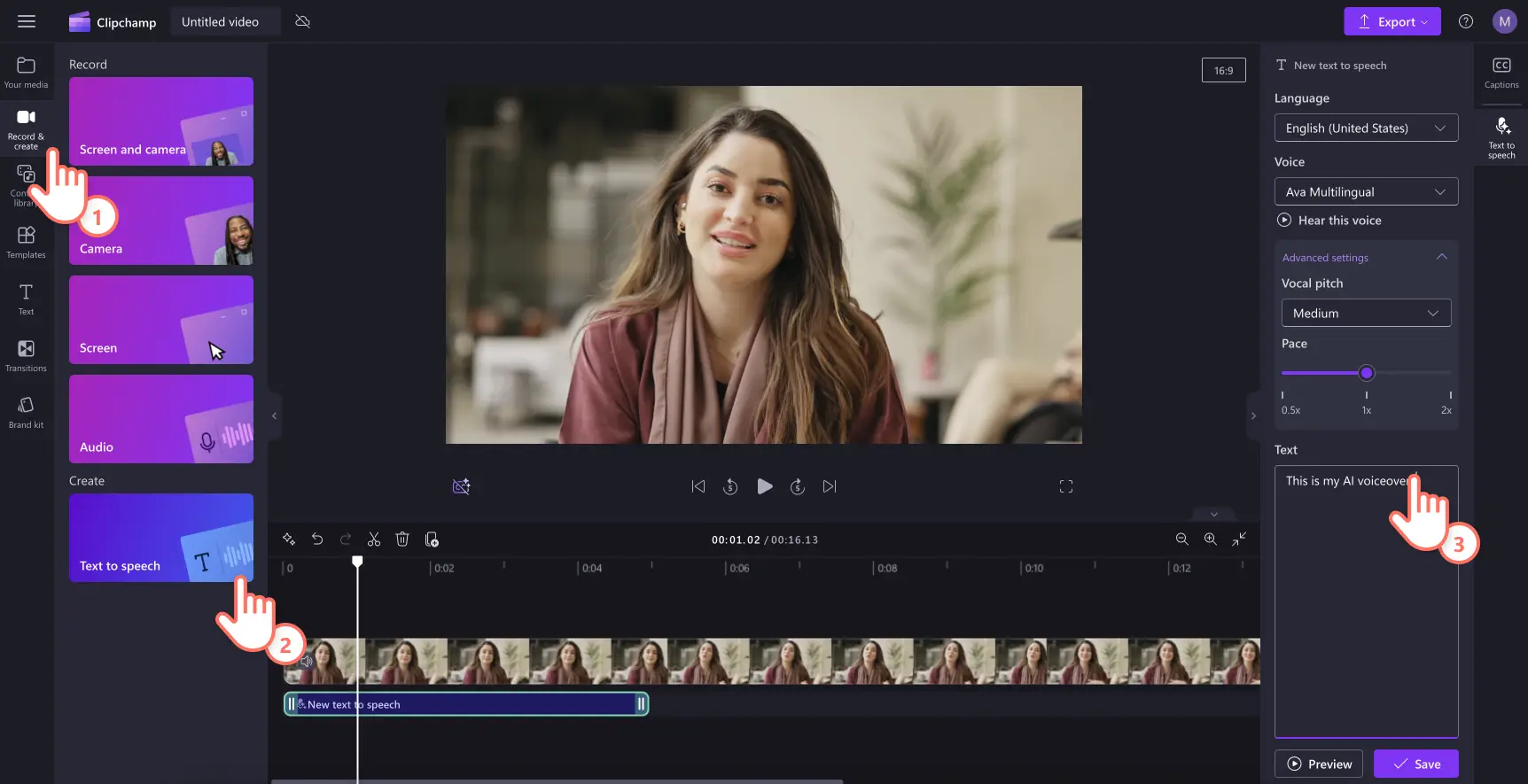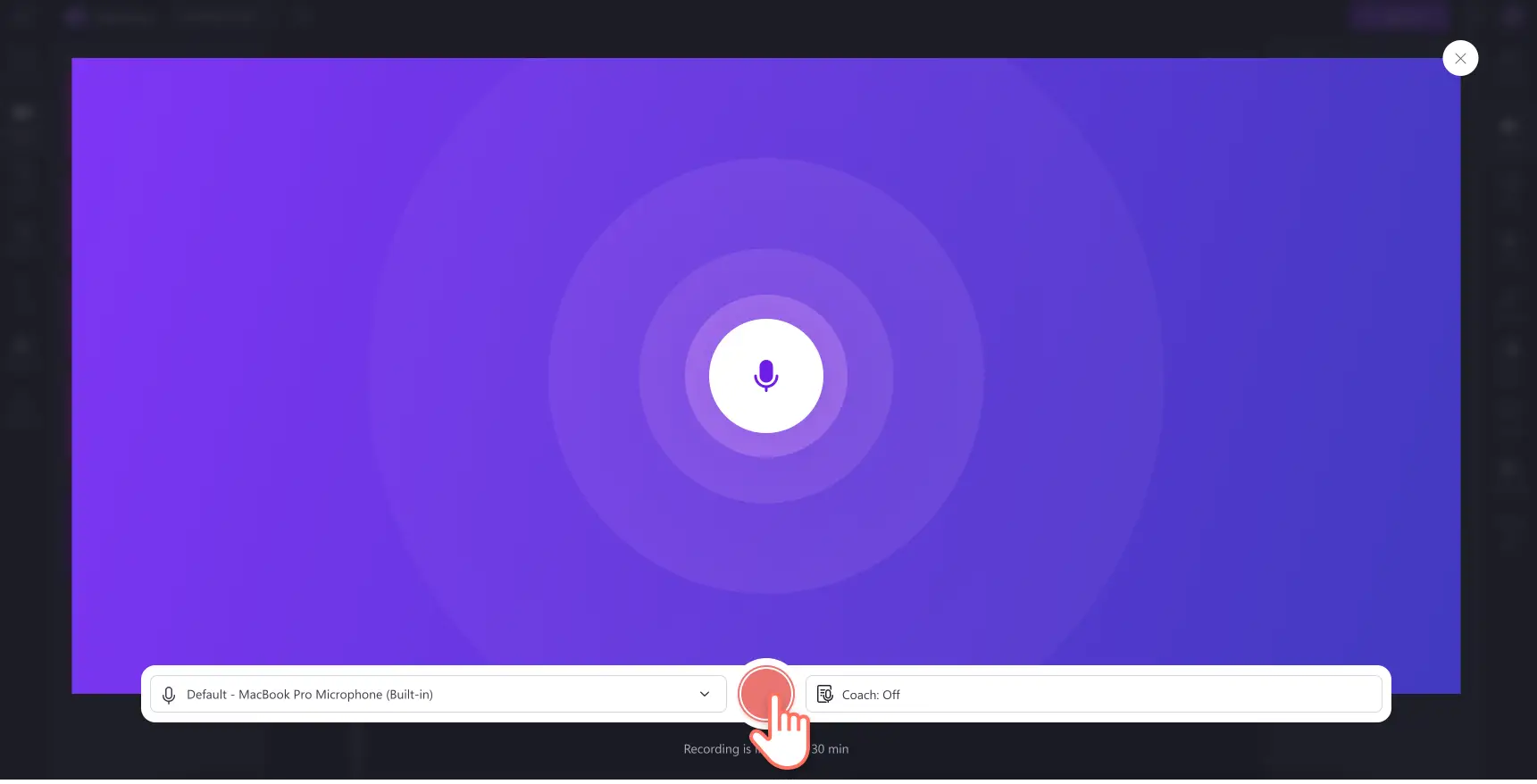Lưu ý! Các ảnh chụp màn hình trong bài viết này được lấy từ Clipchamp cho tài khoản cá nhân. Các nguyên tắc tương tự cũng áp dụng cho Clipchamp cho tài khoản cơ quan và trường học.
Trên trang này
Bạn muốn tạo video hướng dẫn hấp dẫn và giáo dục mà người xem sẽ yêu thích?Với sự kết hợp phù hợp giữa lập kế hoạch, quay video và chỉnh sửa video, hãy chia sẻ những hướng dẫn hữu ích cho dù bạn là người tạo nội dung hay là doanh nghiệp.
Người tiêu dùng ngày càng dựa vào các video trên phương tiện truyền thông xã hội để tìm hiểu, xem bản demo sản phẩm, câu hỏi thường gặp và thậm chí xem lại video.Với hơn 66% người tiêu dùng xem nội dung video trước khi mua hàng, không có gì ngạc nhiên khi video vẫn là một trong những cách phổ biến nhất để tìm hiểu về sản phẩm.
Khám phá mọi thứ bạn cần biết về cách tạo video hướng dẫn hiệu quả và tìm hiểu cách tạo video hướng dẫn bằng giọng lồng tiếng AI và trình ghi webcam trong trình biên tập video Clipchamp.
Ba định dạng video hướng dẫn hiệu quả
Tạo video hướng dẫn có thể được tiếp cận theo nhiều cách khác nhau, nhưng việc chọn định dạng phù hợp phụ thuộc vào nội dung, khán giả và mục tiêu.Sau đây là ba định dạng phổ biến cần cân nhắc, mỗi định dạng đều có những ưu điểm và kịch bản lý tưởng riêng.
1.Video hướng dẫn bằng cách quay phim màn hình
Hướng dẫn quay phim màn hình hoạt động tốt cho video hướng dẫn cách minh họa phần mềm, trang web hoặc các tác vụ trên màn hình khác.Định dạng này chụp màn hình trong quá trình này, giúp người xem theo dõi dễ dàng hơn.
Thuận
Người xem có thể thấy từng bước rõ ràng, giúp dễ dàng nắm bắt các quy trình phức tạp hơn.
Hướng dẫn có thể được tạo ra bằng cách ghi trong thời gian thực, giúp tiết kiệm thời gian và đảm bảo độ chính xác.
Tập trung vào nhiệm vụ và giảm thiểu sự xao nhãng.Thêm công cụ hỗ trợ trực quan như mũi tên được tạo hiệu ứng hoạt hình và tô sáng con trỏ có thể giúp tăng cường hiểu biết của người xem.
Ý tưởng quay video trên màn hình
Hướng dẫn phần mềm.
Dẫn hướng website.
Bài học trung học.
Mẹo để giao hàng hấp dẫn: giữ cho phong trào curser chậm và dễ theo dõi.Đảm bảo rằng các bản ghi webcam rõ ràng và được ghi lại mà không bị mất tập trung ở nền.Dùng Khử tiếng ồn AI để loại bỏ mọi tiếng ồn nền không mong muốn.
2.Hướng dẫn bằng video hướng dẫn bằng đầu nói
Video có hình ảnh người thuyết trình nói chuyện trực tiếp với máy quay thông qua quay phim webcam hoặc lớp phủ video. Định dạng này có hiệu quả để giải thích các khái niệm và xây dựng kết nối cá nhân.
Thuận
Nhìn thấy một người thực sự tăng sự gắn kết và giúp nhân hóa nội dung.
Các công cụ hỗ trợ trực quan như trên màn hình đồ họa có thể hỗ trợ các điểm chính và duy trì sự quan tâm.
Thiết lập thẩm quyền và uy tín.Một diễn giả tự tin sẽ xây dựng sự tin tưởng với người xem.
Lấy ý tưởng quay video ở đầu
Nội dung giáo dục.
Phỏng vấn chuyên gia.
Cá nhân podcast video.
Mẹo giao hàng hấp dẫn: nhìn trực tiếp vào máy ảnh để xây dựng kết nối.Sử dụng cử chỉ tay tự nhiên và nét mặt để tăng năng lượng và luyện tập trước giờ nghỉ để luôn thông thạo và tránh đọc từ kịch bản.
3.Hướng dẫn bằng trình chiếu tương tác
Các hướng dẫn tương tác khuyến khích sự tham gia tích cực thông qua các yếu tố như nút có thể bấm vào, bài kiểm tra hoặc dẫn hướng dựa trên quyết định.Định dạng này cải thiện sự gắn kết và lưu giữ thông tin.
Thuận
Giúp người xem luôn tham gia, giúp cải thiện kết quả học tập.
Cho phép cá nhân hóa nội dung phù hợp với các nhu cầu học tập khác nhau.
Cung cấp phản hồi trong thời gian thực với các bài kiểm tra hoặc trang chiếu video tương tác.
Thêm Video YouTube cho bản trình bày trong Google Slides để bạn có thể kết hợp nội dung hấp dẫn mà không phải rời khỏi trình duyệt mà bạn đang trình bày từ đó.
Ý tưởng video về trình chiếu tương tác
Mô-đun học trực tuyến.
Ảo video đào tạo.
Bản demo sản phẩm với các yếu tố tương tác.
Mẹo chuyển phát hấp dẫn: đảm bảo âm thanh và âm thanh video rõ ràng, sinh động và dễ theo dõi.Thêm Phụ đề AI để tăng khả năng truy nhập và đảm bảo người xem có thể xem khi tắt tiếng.
Cách lập kế hoạch cho video hướng dẫn
Lập kế hoạch là nền tảng để xây dựng video hướng dẫn và thuyết giảng thành công.Kế hoạch được sắp xếp khoa học giúp đảm bảo nội dung rõ ràng, ngắn gọn và hấp dẫn.Sử dụng hướng dẫn từng bước này để hợp lý hóa quy trình lập kế hoạch hướng dẫn bằng video.
Bước 1:Xác định mục tiêu video
Bắt đầu bằng cách thiết lập các mục tiêu video rõ ràng và biết những gì bạn muốn đạt được sẽ định hình mọi phần của một hướng dẫn.
Xác định mục tiêu chính của hướng dẫn: xác định xem bạn đang giảng dạy một kỹ năng cụ thể, giải thích khái niệm hay chứng minh một quá trình.Có một mục tiêu rõ ràng giúp giữ video hướng dẫn tập trung và viết tốt.
Xác định những thông tin quan trọng cho khán giả của bạn: người xem nên biết phải làm gì hoặc hiểu điều gì sau khi xem.Xóa kết quả ngăn chặn đường cong và giúp duy trì sự tập trung.
Bước 2.Biết đối tượng mục tiêu của bạn
Việc hiểu rõ bạn đang tạo ra ai là chìa khóa để tạo ra nội dung phù hợp.
Tiến hành nghiên cứu khán giả: tìm hiểu xem người xem của bạn là ai, sở thích của họ và trình độ kỹ năng của họ.Thông tin này sẽ giúp bạn tạo nội dung video phù hợp với người xem.
Xem xét quan điểm của người xem: cố gắng hiểu được những thách thức của họ và các giải pháp họ đang tìm kiếm.Khắc phục các điểm này sẽ giúp các video hướng dẫn có giá trị hơn và hấp dẫn hơn.Hãy nhớ rằng, bạn là anh hùng của họ trong hành trình tìm kiếm kiến thức.
Bước 3:Tạo dàn bài hướng dẫn bằng video
Dàn bài hoạt động như một hướng dẫn, giúp bạn sắp xếp thư của mình và chuyển phát thư theo một dòng lô-gic.
Chia nội dung thành các phần có thể quản lý: chia hướng dẫn thành các bước hoặc phân đoạn rõ ràng, lô-gic.Điều này giúp thông tin dễ theo dõi và dễ tiếp thu hơn.
Bao gồm các điểm chính và điểm phụ: phác thảo các chủ đề chính và mọi chi tiết hỗ trợ bạn cần để bao gồm.Cấu trúc này giúp nội dung video được sắp xếp khoa học và toàn diện.
Bước 4: Thu thập tài nguyên video
Chuẩn bị cho một video hướng dẫn trước thiết lập giai đoạn để sản xuất và xuất bản suôn sẻ.
Động não kịch bản video và các yếu tố: liệt kê tất cả các tài liệu cần thiết, bao gồm cả phần mềm như Clipchamp video, các công cụ tạo script như Microsoft Copilot và bất kỳ công cụ nào khác mà bạn sẽ cần.
Chuẩn bị các công cụ hỗ trợ trực quan và ví dụ: thu thập bất kỳ hình ảnh, ảnh chụp màn hình hoặc video nào mà bạn sẽ sử dụng để minh họa các điểm hướng dẫn.
Bước 5:Xem lại để tránh các lỗi về lập kế hoạch video
Quá tải thông tin: giúp nội dung của bạn tập trung và ngắn gọn.Quá nhiều thông tin có thể khiến người xem choáng ngợp và làm loãng thông điệp chính.
Bỏ qua dàn bài: dàn bài giúp duy trì cấu trúc rõ ràng và bao gồm tất cả các điểm quan trọng.Nếu không có nó, hướng dẫn có thể trông khó hiểu ngay từ đầu.Đừng để cho ấn tượng rằng video hướng dẫn của bạn có thể làm với hướng dẫn của riêng mình.Kiểm tra lại làm thế nào để viết kịch bản video cho cách động não và cấu trúc hướng dẫn.
Các yếu tố tạo nên một video hướng dẫn tuyệt vời
Dòng video và cấu trúc
Một hướng dẫn được tổ chức tốt sẽ giúp người xem theo dõi một cách suôn sẻ.
Tạo một chuỗi lô-gic: trình bày các hướng dẫn bằng video theo thứ tự rõ ràng để từng bước một cách tự nhiên dẫn đến bước tiếp theo.
Dùng kỹ thuật kể chuyện : giới thiệu các kịch bản tương đối hoặc các ví dụ để làm cho thông tin dễ nhớ hơn.
Thay đổi phân phối nội dung của bạn: kết hợp hình ảnh trực quan, âm thanh và các yếu tố tương tác để thu hút các kiểu học tập khác nhau và duy trì tốc độ sống động.
Hình ảnh và cảnh video chất lượng cao
Chất lượng hình ảnh và âm thanh có thể làm cho hoặc phá vỡ trải nghiệm của người xem.
Đầu tư thiết bị tốt: sử dụng camera HD và micrô để đảm bảo hình ảnh và âm thanh rõ ràng.Sản xuất chất lượng cao làm cho hướng dẫn trông chuyên nghiệp và đáng tin cậy.
Kết hợp hình ảnh trực quan: chọn kết hợp các video, hình ảnh và GIF để truyền tải thông điệp hướng dẫn và hỗ trợ hình ảnh video chính.
Chỉnh sửa để làm rõ: sử dụng biên tập video trực tuyến để loại bỏ các bộ phận không cần thiết và để giữ cho storytelling và dòng thông tin chặt chẽ.Video gọn gàng, chỉnh sửa tốt sẽ dễ theo dõi hơn và thú vị hơn khi xem.
Thêm lớp phủ video: sử dụng nút hiệu ứng hình ảnh trong hình ảnh để che phủ hình ảnh và video vào hướng dẫn của bạn để giúp dạy bài học của bạn.
Thêm chuyển tiếp video: mượt mà chuyển cảnh giữa các phần giúp duy trì dòng chảy và giúp người xem luôn tham gia.Hãy nghĩ về các chuyển tiếp như keo chứa nội dung với nhau.
Phát lại chất lượng cao: lưu video hướng dẫn ở độ phân giải video 1080p độ phân giải cao để có chất lượng tốt nhất.
Âm thanh video và nhạc nền
Mặc dù hình ảnh trực quan quan trọng nhất nhưng đừng bỏ qua tác động của âm thanh tuyệt vời. âm thanh nền có thể giúp nâng cao trải nghiệm học tập.
Chọn bản nhạc: thêm bản quyền mềm không có bản quyền nhạc nền để thu hút người xem mà không làm xao lãng nội dung hướng dẫn.
Thêm voiceover để làm rõ: tạo xác thực và rõ ràng Lồng tiếng AI để thu hút sự chú ý trên phương tiện truyền thông xã hội và làm cho video hướng dẫn của bạn dễ theo dõi hơn.
Thêm hiệu ứng âm thanh SFX: thêm duy nhất hiệu ứng âm thanh cho các phần cụ thể trong video hướng dẫn để tô sáng tin nhắn hoặc từ khóa.
Khả năng tiếp cận video
Đảm bảo video bao gồm và có thể truy nhập cho tất cả người xem.Video hướng dẫn nên được chỉ là thông tin và có thể truy cập trên web bằng âm thanh như không có.
Thêm phụ đề AI: tinh chỉnh cách video có phụ đề để giúp người xem hiểu nội dung của bạn khi tắt tiếng với Phụ đề AI.
Layer text animations: add on screen lower third titles and tùy chọn văn bản để xác định các bước hướng dẫn và giới thiệu các môn học hoặc giáo viên.
Thêm nhãn dán Ngôn ngữ Ký hiệu Châu Mỹ: nơi Nhãn dán video ASL song song với nội dung video của bạn hoặc dưới dạng video clip độc lập để truyền tải ý nghĩa đến cộng đồng người khiếm thính và khiếm thính.
Cách chỉnh sửa video hướng dẫn trong trình Clipchamp thảo video
Bước 1: Nhập video, chọn cảnh quay chuyên nghiệp hoặc quay video
Để nhập video được ghi trước, hãy bấm vào nút nhập phương tiện trong tab phương tiện của bạn trên thanh công cụ để duyệt các tệp máy tính hoặc kết nối tài khoản OneDrive.
Bạn cũng có thể sử dụng nội dung đa phương tiện chuyên nghiệp miễn phí bản quyền. Bấm vào tab thư viện nội dung trên thanh công cụ, rồi bấm vào mũi tên thả xuống hình ảnh, sau đó bấm vào video hoặc nền. Tiếp tục tìm kiếm từ các danh mục chuyên nghiệp khác nhau qua thanh tìm kiếm.
Nếu bạn muốn tạo video hướng dẫn bằng cách sử dụng màn hình và máy quay phim, nhấp vào bản ghi và tạo tab, sau đó nhấp vào màn hình và tùy chọn máy ảnh.Quay màn hình và webcam của bạn thông qua lời nhắc trên màn hình. Sau khi hoàn tất, bản ghi sẽ tự động được thêm vào dòng thời gian.Để được hỗ trợ thêm, hãy xem blog về quay màn hình và camera.
Hướng dẫn này sẽ sử dụng cảnh quay từ webcam có âm thanh.
Bước 2.Thêm hình ảnh như văn bản, nhãn dán và chú thích
Đến thêm văn bản vào video hướng dẫn, nhấp vào tab văn bản trên thanh công cụ, sau đó chọn một tiêu đề phù hợp nhất với một video hướng dẫn.Bạn nên sử dụng tiêu đề bảng chữ hoặc tiêu đề nhiều dòng. Kéo và thả tiêu đề vào dòng thời gian, sau đó chỉnh sửa văn bản trong tab văn bản trên pa nen thuộc tính.
Để thêm biểu tượng cảm xúc hoặc nhãn dán ASL, hãy nhấp vào tab thư viện nội dung trên thanh công cụ, sau đó tìm kiếm bộ sưu tập nhãn dán về mọi người. Kéo và thả nhãn dán vào dòng thời gian.
Để thêm chú thích như hình tròn, mũi tên và gạch chân, hãy nhấp vào tab thư viện nội dung trên thanh công cụ, sau đó nhấp vào tab hình dạng và chú thích trong menu thả xuống.Kéo và thả mũi tên vào dòng thời gian.
Bước 3.Thêm nhạc nền vào video hướng dẫn
Bấm vào tab thư viện nội dung trên thanh công cụ, sau đó bấm vào menu thả xuống âm thanh rồi chọn nhạc.Tìm kiếm bằng từ khóa hoặc cuộn qua các danh mục được tuyển chọn. Kéo và thả âm thanh chuyên nghiệp của bạn vào đường thời gian.Đảm bảo rằng bạn đã dùng thanh trượt âm lượng trong tab âm lượng trên bảng thuộc tính để giảm âm lượng của âm thanh.
Bước 4: Thêm phụ đề AI vào video hướng dẫn
Để thêm phụ đề AI vào video, bấm vào tab phụ đề trên tab bảng thuộc tính.Cửa sổ bật lên sẽ xuất hiện với chức năng chép lời kèm các tùy chọn AI. Chọn ngôn ngữ bạn muốn sử dụng và chọn xem bạn có muốn lọc bất kỳ nội dung thô tục nào không.Khi bạn đã sẵn sàng tạo phụ đề AI, hãy bấm vào nút chuyển ngữ phương tiện.
Bạn sẽ tự động quay lại trình soạn thảo và xem văn bản phụ đề được tạo trong tab chú thích trên bảng thuộc tính.Tạo phụ đề chính xác bằng ngôn ngữ toàn cầu.Bạn cũng có thể chỉnh sửa phông chữ, cỡ phông, căn chỉnh, màu sắc và vị trí trong tab văn bản.
Bước 5:Xem trước và lưu video hướng dẫn
Trước khi lưu video hướng dẫn mới, hãy đảm bảo xem trước bằng cách bấm vào nút phát.Khi bạn đã sẵn sàng lưu, hãy bấm vào nút xuất và chọn độ phân giải video.
Cách tạo giọng lồng tiếng AI hướng dẫn
Nếu bạn muốn thêm giọng lồng tiếng AIvào video của mình, hãy làm theo các bước dưới đây.
Bấm vào bản ghi và tạo tab trên thanh công cụ.
Trong bảng thuộc tính, chọn một ngôn ngữ và giọng nói AI.
Điều chỉnh các cài đặt nâng cao như cao độ và nhịp độ.
Nhập văn bản hoặc tập lệnh để tạo voiceover AI.
Xem trước voiceover bằng video bằng cách sử dụng nút phát.
Lưu giọng lồng tiếng của bạn để thêm vào dòng thời gian chỉnh sửa video của bạn.
Cách ghi âm giọng nói của bạn cho hướng dẫn
Nếu bạn muốn ghi âm giọng kể chuyện mới cho video của mình, hãy làm theo các bước dưới đây.Đọc blog này để biết thêm hướng dẫn về cách ghi giọng nói bằng micrô.
Bấm vào bản ghi và tạo tab trên thanh công cụ.
Chọn âm thanh để khởi chạy trình ghi giọng nói.
Bật quyền sử dụng micrô của bạn trong cửa sổ bật lên.
Nhấp vào nút màu đỏ để ghi âm.
Xem trước và lưu bản ghi âm của bạn vào dòng thời gian.
Tìm hiểu thêm nhiều cách để tạo nội dung giáo dục như video đào tạo hoặc khám phá các mẹo biên tập video như cách đặt hai video cạnh nhau.
Bắt đầu chỉnh sửa ngay hôm nay với Clipchamp chỉnh sửa video hoặc tải xuống Microsoft Clipchamp dụng Windows.